Kế hoạch tập trung dùng chung
Để bắt đầu một gói tập trung dùng chung, bạn cần có gói đăng ký Viva Insights cao cấp. Để biết thêm thông tin, hãy thamkhảo Kế hoạch và môi trường. Bạn không cần phải có gói đăng ký trả phí Viva Insights để tham gia vào gói tập trung dùng chung.
Lưu ý: Bài viết này nói về kế hoạch tập trung được chia sẻ giữa một nhóm. Nếu bạn chỉ muốn chặn thời gian trên lịch của mình để tập trung, hãy tham khảo bài viết về kế hoạch Tập trungnày.
Kế hoạch tập trung dùng chung Microsoft Viva Insights giúp nhóm của bạn đặt trước hàng ngày, không bị gián đoạn thời gian để hoàn thành công việc. Kế hoạch này cũng giúp xây dựng thói quen chia sẻ năng suất với đồng nghiệp của bạn.
Tạo kế hoạch tập trung dùng chung
-
Trong tab Sức khỏe , đi tới phần Thực hiện hành động để cải thiện sức khỏe của bạn.
-
Tìm thẻ Bắt đầu thẻ kế hoạch tiêu điểm dùng chung và chọn nút Thiết lập kế hoạch.
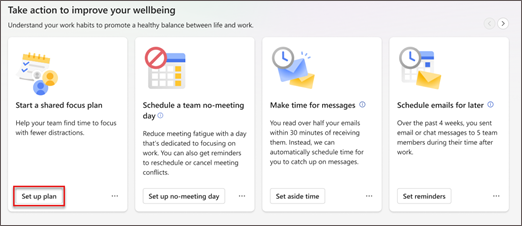
-
Trong Thiết lập kế hoạch tập trung dùng chung, chọn:
-
Người bạn muốn mời vào kế hoạch tập trung dùng chung của mình.
Sử dụng thanh tìm kiếm để tìm người theo tên. -
Số giờ bạn muốn nhóm tập trung mỗi ngày.
-
Lên lịch thời gian tập trung vào buổi sáng hay buổi chiều.
-
Bạn muốn nhóm của mình tập trung sớm nhất.
-
Liệu bạn có muốn nhắc nhở Teams bắt đầu tập trung hay không.
-
Có nên tắt tiếng thông báo của Teams trong thời gian tập trung hay không.
-
Bạn có muốn thêm thư tùy chỉnh hay không.
Nếu có, hãy thêm tin nhắn của bạn vào hộp văn bản được cung cấp. -
Chọn Chia sẻ khi bạn sẵn sàng gửi lời mời.
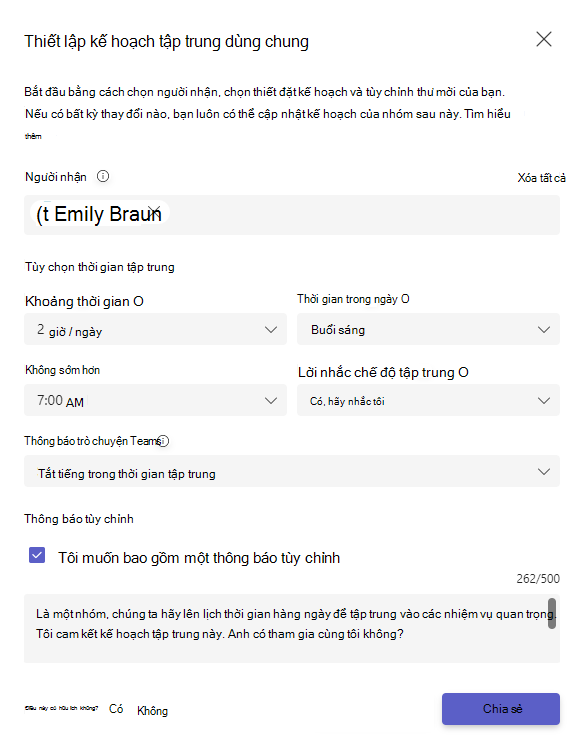
-
Sau khi bạn gửi lời mời, Viva Insights sẽ gửi thông báo cho khách mời trong Teams.
Tham gia kế hoạch tập trung dùng chung
Khi ai đó mời bạn tham gia một kế hoạch họp chung, bạn sẽ nhận được lời mời trong Teams. Chọn thông báo để xem cài đặt của gói và chọn có tham gia hay không.
Các tùy chọn kết nối của bạn sẽ khác nhau tùy thuộc vào việc bạn đã đăng ký gói tiêu điểm hay chưa.
Nếu bạn hiện không đăng ký gói tập trung, bạn có thể chọn Tham gia gói, tính năng này sẽ tự động ghi thời gian dựa trên các tùy chọn mà người tổ chức đã đặt. Sau khi tham gia, bạn sẽ nhận được thẻ xác nhận. Nếu bạn cần thay đổi cài đặt của mình, hãy chọn Thay đổi cài đặt ở đó.
Nếu bạn không muốn tham gia, hãy chọn X ở góc trên cùng bên phải của thông báo. Lời mời vẫn còn trên tab Sức khỏe của bạn, vì vậy nếu bạn đổi ý, bạn có thể tham gia sau.
Nếu bạn đã đăng ký gói tiêu điểm, bạn có thể chọn:
-
Tham gia gói, tính năng này sẽ chuyển bạn từ gói cá nhân sang gói dùng chung.
-
Chỉnh sửa thiết đặt, điều này sẽ chuyển bạn từ gói cá nhân của mình sang gói dùng chung, nhưng trước tiên cho phép bạn thay đổi một số thiết đặt. Điều chỉnh giờ tập trung mỗi ngày, thời điểm bạn tập trung và liệu bạn có muốn tắt tiếng thông báo Teams trong thời gian tập trung hay không. Sau đó, chọn Tham gia gói.
Nếu bạn không muốn tham gia, hãy chọn X ở góc trên cùng bên phải của thông báo. Bạn luôn đăng ký gói cá nhân của mình nhưng không tham gia gói dùng chung mới này. Lời mời vẫn còn trên tab Sức khỏe của bạn, vì vậy nếu bạn đổi ý, bạn có thể tham gia sau.
Xem và chỉnh sửa chi tiết kế hoạch
-
Để xem chi tiết về kế hoạch tập trung dùng chung của bạn, hãy đi tới phần Theo dõi tiến độ của bạn trong tab Sức khỏe.
-
Dùng mũi tên ở bên phải đầu trang của phần để tìm thẻ Kế hoạch tiêu điểm dùng chung. Tại đây, bạn sẽ được tóm tắt các cài đặt của kế hoạch: thời gian nhóm của bạn tập trung vào một ngày, thời điểm nào trong ngày, liệu bạn có nhận được lời nhắc bắt đầu thời gian tập trung hay không và liệu Viva Insights có tắt các cuộc trò chuyện trong Teams trong thời gian tập trung hay không.
-
Để thay đổi bất kỳ cài đặt nào trong số này, hãy chọn Thay đổi cài đặt.
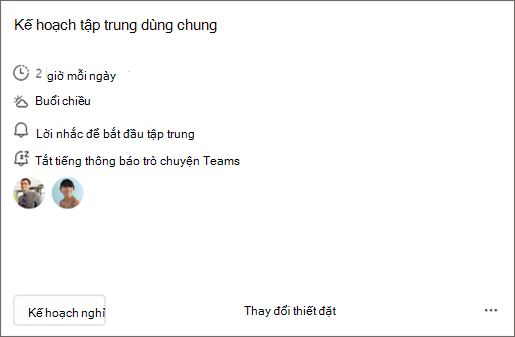
Rời khỏi kế hoạch
Bạn cũng có thể để lại kế hoạch thông qua thẻ Kế hoạch tiêu điểm dùng chung. Chọn Rời khỏi kế hoạch, sau đó xác nhận bạn muốn rời khỏi.
Lưu ý: Khi bạn rời khỏi kế hoạch tập trung dùng chung như một người dự, bạn không loại bỏ bất kỳ ai khác khỏi kế hoạch đó. Những người tham gia kế hoạch khác sẽ giữ nguyên kế hoạch tập trung cho đến khi họ rời khỏi kế hoạch đó. Khi bạn rời khỏi kế hoạch tập trung dùng chung với tư cách là người tổchức, bạn sẽ kết thúc kế hoạch cho tất cả người dự.
Nếu bạn có kế hoạch tập trung cá nhân, bạn vẫn sẽ được đăng ký vào đó ngay cả sau khi bạn rời khỏi kế hoạch tập trung dùng chung. Để thoát khỏi kế hoạch tập trung cá nhân hoặc thay đổi cài đặt, hãy tham khảo tài liệu về gói Tập trung của chúng tôi.
Khái niệm
Để tìm hiểu về cách lên Viva Insights gian tập trung, hãy tham khảo mục Kế hoạch tập trung.










